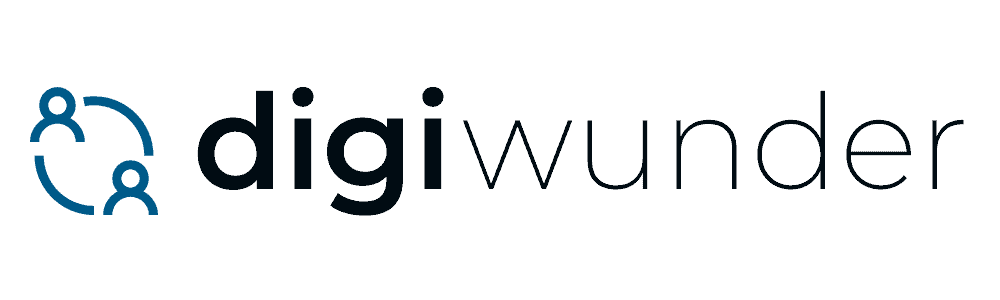Mit Digiwunder können Sie automatisiert E-Mails verschicken. In diesem Artikel erklären wir Ihnen die Basics zum Thema E-Mail-Automationen.
Glossar #
Bevor wir tiefer in Digiwunder und Automatisierung eintauchen, sollten wir einige wichtige und häufig verwendete Begriffe lernen.
- Automatisierungs-Editor: Der Editor, in dem Sie Ihre gewünschten Aktionen oder Aktivitäten in der Automatisierung hinzufügen, bearbeiten oder ändern können. Um mehr darüber zu erfahren, besuchen Sie bitte den Automation-Editor.
- Auslöser: Auslöser sind für den Start der E-Mail-Marketing-Automatisierung unerlässlich. Es gibt viele Auslöser, die die Automatisierung in Digiwunder starten oder initiieren können, wie z. B. primäre Automatisierungsauslöser, E-Commerce-Auslöser, Mitgliedschaftsauslöser und LMS-Auslöser.
- Aktionen: Sobald eine Automatisierung eingeleitet wurde, können Sie verschiedene Aktionen hinzufügen, die ausgeführt werden sollen, wenn diese Aktivitäten ausgelöst werden. Beispiele dafür sind Primäraktionen, WordPress-Aktionen, E-Mail-Aktionen, Ziele oder Benchmark-Aktionen, LMS-Aktionen und bedingte Automatisierungsaktionen.
- Ziele: Im Allgemeinen beginnt die Digiwunder-Automatisierung mit einem einzigen und spezifischen Auslöser. Was aber, wenn Sie dieselbe Automatisierung auf der Grundlage eines anderen Auslösers ausführen möchten? Auf diese Weise können Sie die Automatisierung auch benchmarken. Um mehr darüber zu erfahren, besuchen Sie bitte Goals oder BenchMark Actions.
- Konditionale: Eine der nützlichsten Funktionen von Digiwunder. Sie haben mit der Flexibilität der Digiwunder-Daten mehr Kontrolle darüber, was Sie tun wollen und können ihre Ziele besser anpassen. Bitte besuchen Sie Conditional Automation Actions, um mehr über diese Flexibilität bei der Verwendung von datenbasierten Bedingungen in der Automatisierung zu erfahren.
Dashboard #
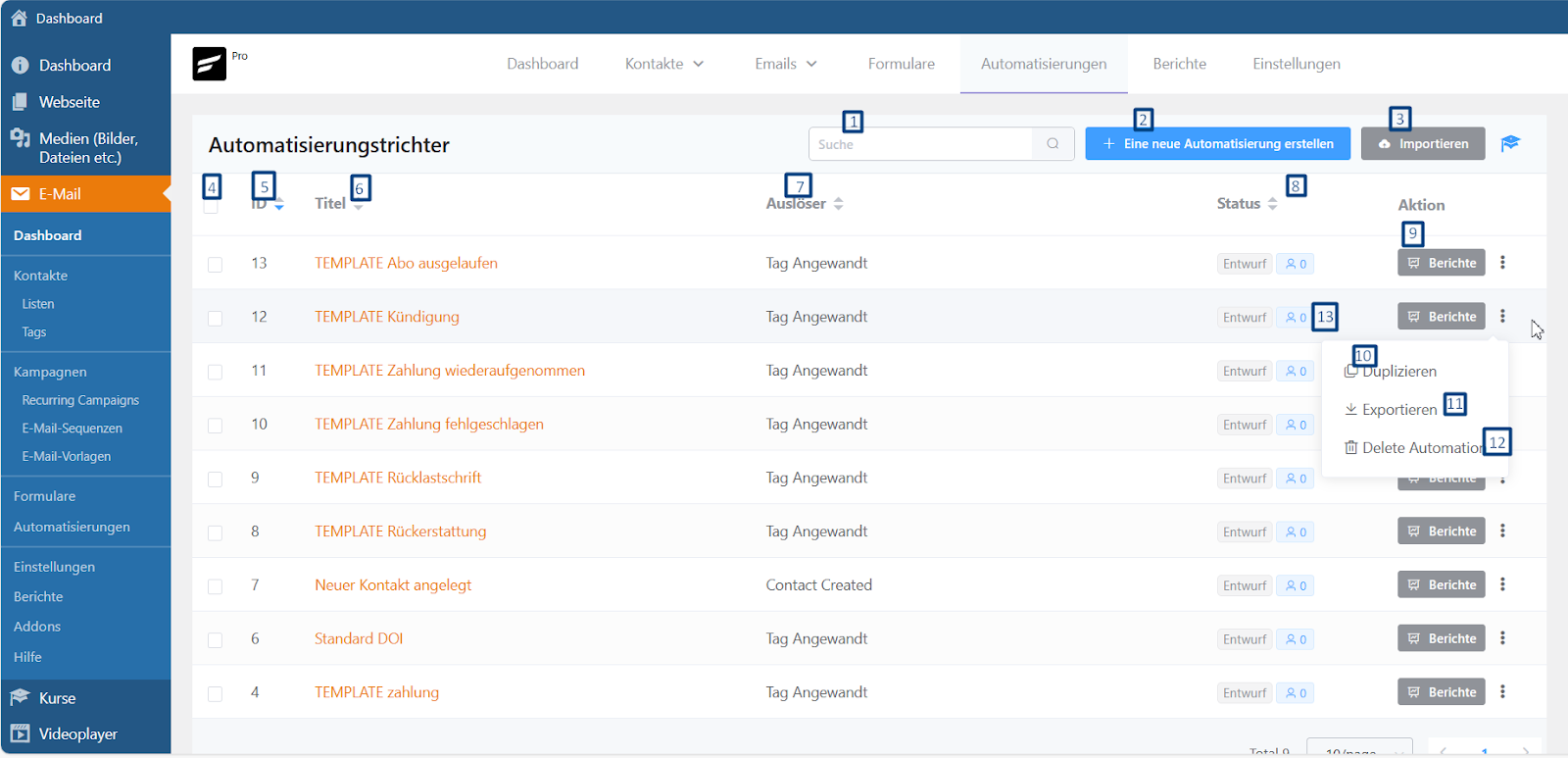
- Suchfeld: Suchen Sie nach einer beliebigen Automatisierung.
- Schaltfläche Neue Automatisierung erstellen: Erstellt eine neue Automatisierung und leitet sie zum Editor weiter.
- Schaltfläche „Importieren“: Importieren Sie eine bereits exportierte Automatisierung im JSON-Format.
- Kontrollkästchen auswählen: Wählen Sie eine oder mehrere Automatisierungen aus, um Massenaktionen anzuwenden.
- ID: ID-Nummer der Automatisierung.
- Titel: Titel der Automatisierung.
- Auslöser: Primärer Auslöser der Automatisierung.
- Status: Status der Automatisierung.
- Schaltfläche Berichte: Berichte für die Automatisierung prüfen.
- Schaltfläche „Duplizieren“: Vorhandene Automatisierung duplizieren.
- Schaltfläche „Exportieren“: Zielautomatisierung exportieren.
- Schaltfläche „Löschen“: Zielautomatisierung löschen.
- Kontakt in der Automatisierung: Kontaktnummer, die in die Automatisierung eingegeben wird.
Editor & Diagramm #
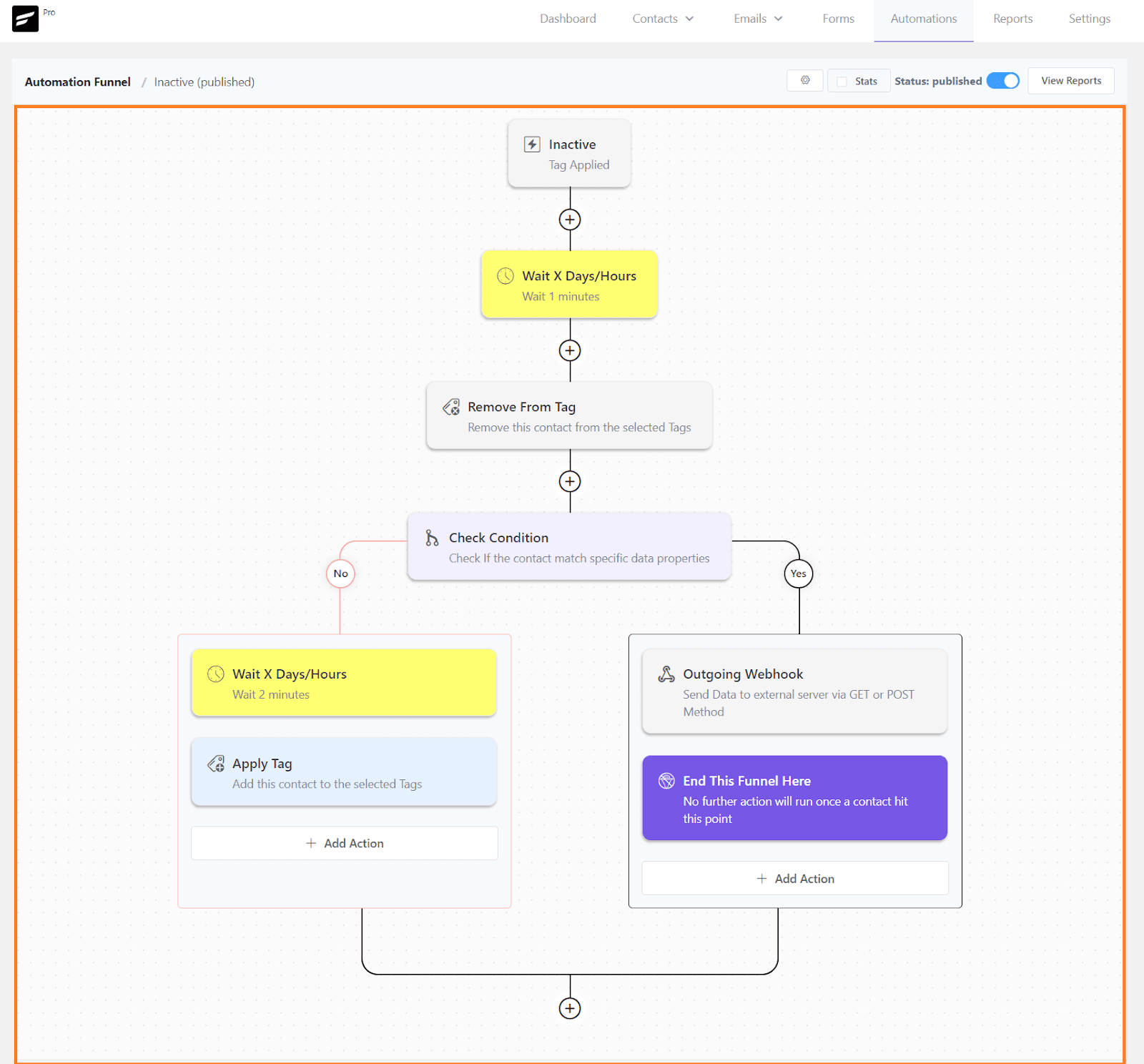
Dies ist der Ort, an dem Sie hauptsächlich mit der Automatisierung arbeiten werden. Sie können den Ablauf der Automatisierung grafisch darstellen, während Sie sie anpassen und konfigurieren. Bitte besuchen Sie den Automatisierungseditor, um mehr zu erfahren.
Auslöser #
Wie wir wissen, sind Auslöser die ersten Aktivitäten, die die Automatisierung starten. Digiwunder hat eine Vielzahl von Triggern, mit denen Sie die Automatisierung starten können.
Aktionen #
Dies sind die Aktivitäten, die automatisch ausgeführt werden sollen, wenn eine Aktivität die Automatisierung auslöst, die Sie anhand der vorherigen Auslöser konfiguriert haben.
Bericht #
Unten sehen Sie ein Beispiel für einen Automatisierungsbericht, der veröffentlicht wurde und mehrere Aktionen enthält. Um mehr über die Details der Berichte zu erfahren, besuchen Sie bitte Automation Reports.
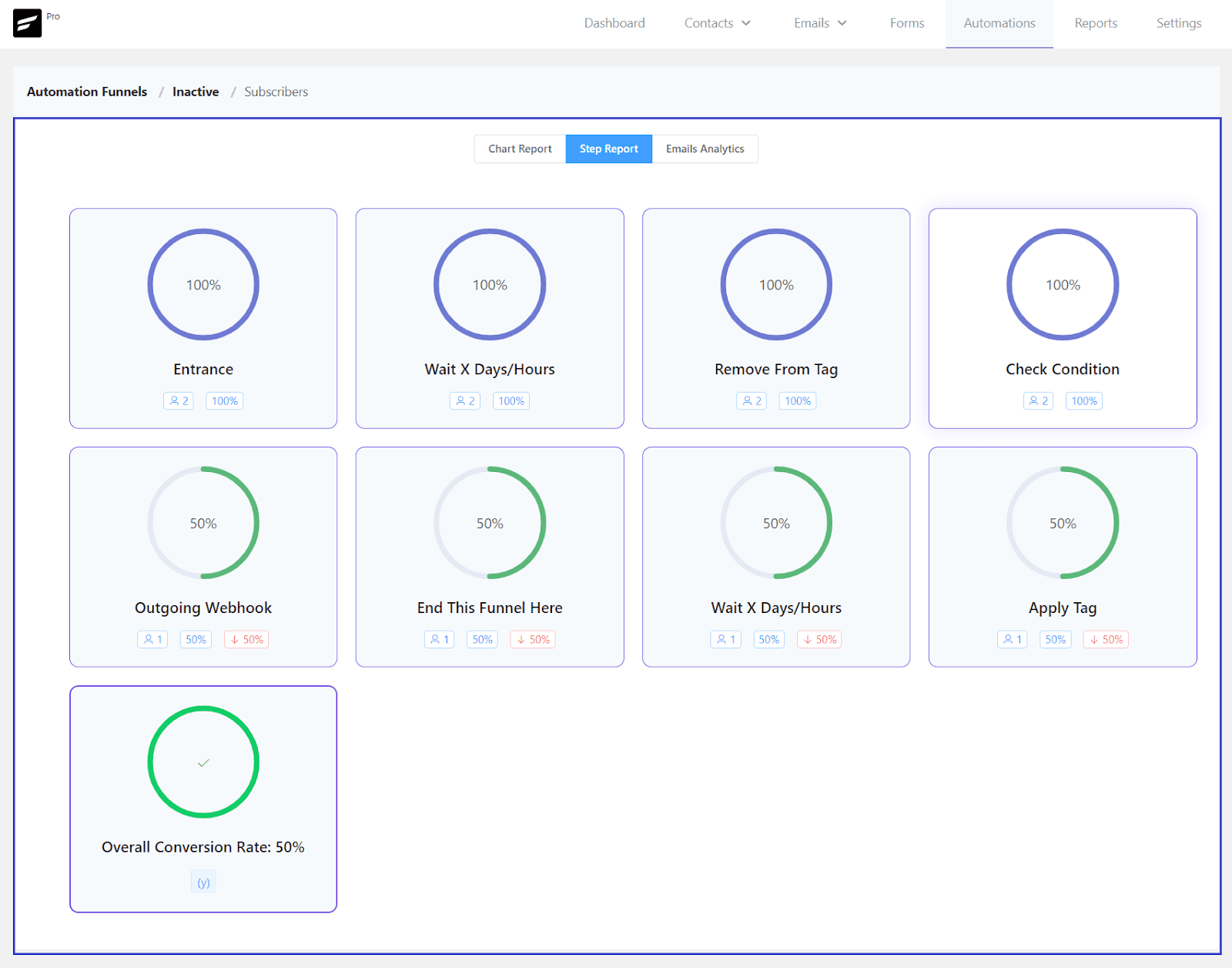
Schritte Bericht
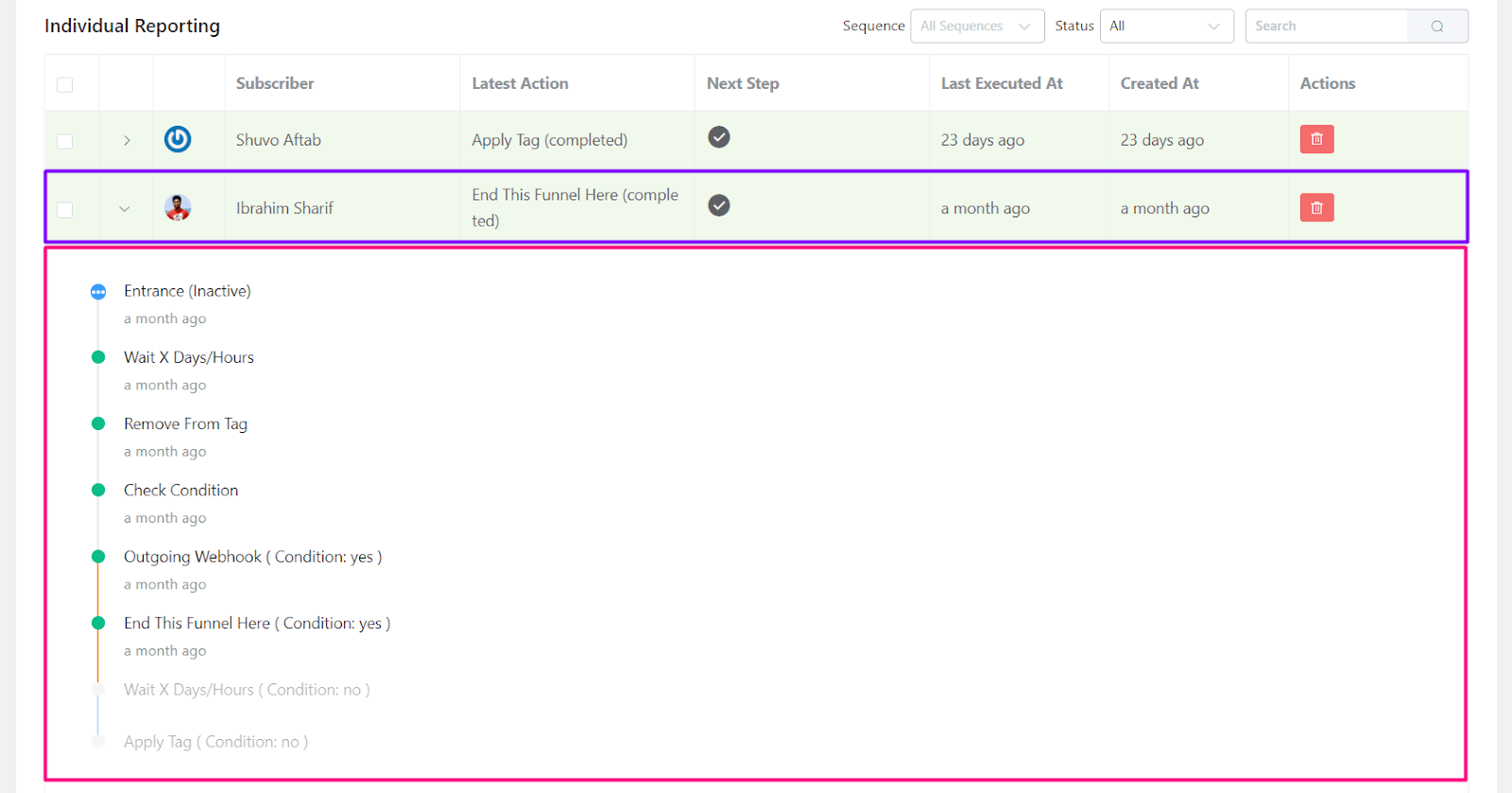
Mit der Digiwunder Automation können Sie nun beginnen, ihre eigenen Trichter auf einer Word-Press-Webseite zu bauen.